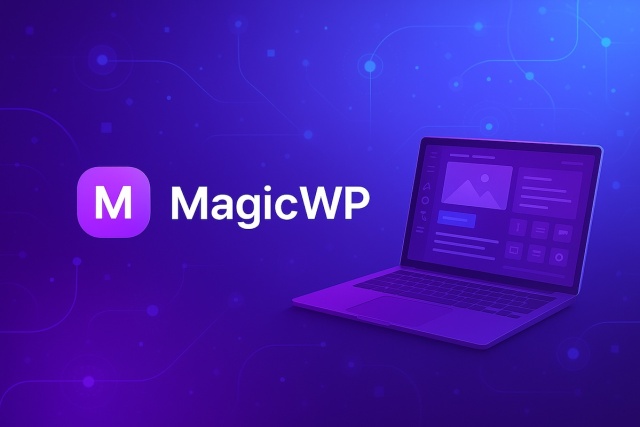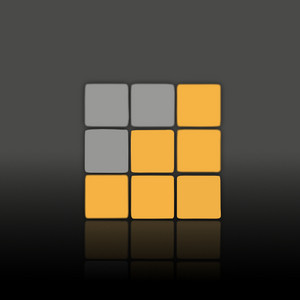Czym jest Power BI i dlaczego warto go używać?
Power BI to nowoczesna platforma do analizy danych stworzona przez firmę Microsoft. Narzędzie to pozwala na integrację danych z różnych źródeł, ich przekształcenie oraz prezentację w postaci interaktywnych wizualizacji.
Interaktywne raporty Power BI krok po kroku
Aby rozpocząć pracę z Power BI, najpierw należy pobrać najnowszą wersję Power BI Desktop. Instalacja jest prosta i intuicyjna – po jej zakończeniu można przejść do tworzenia pierwszego raportu.
1. Importowanie danych
Pierwszym krokiem w procesie tworzenia raportu jest zaimportowanie danych. Power BI Desktop umożliwia importowanie danych z wielu źródeł, takich jak pliki Excel, bazy danych SQL, Google Analytics czy SharePoint.
Aby zaimportować dane:
- Otwórz Power BI Desktop.
- Wybierz opcję Pobierz dane z menu.
- Wskaż źródło danych, które chcesz zaimportować, np. plik Excel lub bazę danych SQL.
- Wprowadź wymagane informacje (np. lokalizację pliku lub dane logowania).
- Załaduj dane do Power BI.
Ten krok pozwala połączyć Power BI z zewnętrznymi źródłami, tworząc podstawę do dalszej analizy.
2. Przekształcanie danych z Power Query
Power Query to narzędzie dostępne w Power BI, które umożliwia przekształcanie danych przed ich dalszą analizą. Dzięki Power Query możesz dostosować dane do swoich potrzeb, eliminując niepotrzebne elementy i przekształcając je w taki sposób, aby były gotowe do wizualizacji.
Jak przekształcać dane w Power Query?
- Po zaimportowaniu danych, wybierz opcję Przekształć dane, tym samym otwierając edytor Power Query.
- Dostosuj dane, korzystając z dostępnych opcji, takich jak filtrowanie, zmiana formatu kolumn, łączenie tabel czy tworzenie nowych kolumn.
- Zapisz zmiany, wybierając Zamknij i zastosuj – w ten sposób przekształcone dane zostaną załadowane do Power BI.
Power Query pozwala dostosować dane w sposób, który umożliwia bardziej precyzyjną i przejrzystą analizę.
3. Tworzenie relacji między tabelami
Power BI umożliwia tworzenie relacji między różnymi tabelami, co pozwala na analizowanie złożonych zależności w sposób bardziej zorganizowany. Dzięki temu można bez problemu łączyć dane z różnych źródeł, tworząc spójną analizę.
Jak połączyć tabele?
- Wybierz zakładkę Modelowanie w Power BI Desktop.
- Kliknij Zarządzaj relacjami.
- W nowo otwartym oknie wybierz Nowa relacja.
- Wskaż tabele i kolumny, które chcesz połączyć.
Tworzenie relacji między tabelami pozwala lepiej analizować dane i uniknąć ręcznego łączenia tabel.
4. Projektowanie interaktywnych wizualizacji
Jednym z najważniejszych aspektów Power BI jest możliwość tworzenia zaawansowanych wizualizacji, które można dostosować do swoich potrzeb. Power BI oferuje szeroki wybór typów wykresów, map, diagramów, które można zastosować w raportach.
Jak dodać wizualizację?
- Przejdź do obszaru raportów.
- Wybierz typ wizualizacji z dostępnych opcji, np. wykres słupkowy, kołowy czy mapę. Będą one do wyboru po prawej stronie ekranu.
- Przeciągnij odpowiednie pola z obszaru danych do obszarów wartości, osi lub legendy, aby zobaczyć dane w formie graficznej.
Każda wizualizacja w Power BI jest interaktywna, co oznacza, że użytkownik może kliknąć elementy wizualizacji, aby zobaczyć szczegóły lub zastosować filtry.
5. Tworzenie i publikowanie dashboardów
Dashboardy to pulpit nawigacyjny, który pozwala na połączenie różnych wizualizacji w jednym miejscu. Dashboard jest interaktywny, a jego elementy można ustawić zgodnie z potrzebami użytkownika. Gotowy dashboard można publikować, co umożliwia jego szybkie udostępnienie współpracownikom.
Jak stworzyć dashboard?
- W Power BI Desktop przygotuj różne wizualizacje dotyczące wybranych aspektów danych.
- Przeciągnij te wizualizacje na obszar raportu, aby stworzyć układ dashboardu.
- Dopasuj wielkość i położenie elementów wizualizacji.
Po utworzeniu dashboardu można go opublikować, co umożliwia przeglądanie danych w czasie rzeczywistym przez inne osoby.
6. Publikowanie raportu w Power BI Service
Dzięki Power BI Service można łatwo i szybko udostępniać gotowe raporty w chmurze.
- Wybierz opcję Opublikuj w Power BI Desktop.
- Zaloguj się do Power BI Service i wskaż przestrzeń roboczą, do której chcesz opublikować raport.
- Raport zostanie opublikowany w chmurze, a inni użytkownicy będą mogli go przeglądać i analizować.
Power BI Service pozwala na współdzielenie raportów oraz umożliwia pracę zespołową, co czyni tę platformę jeszcze bardziej przydatną.
Efektywność interaktywnych raportów Power BI
Power BI umożliwia tworzenie funkcjonalnych raportów, które wspierają proces decyzyjny i ułatwiają analizę dużych zbiorów danych. Jak widać proces ten nie jest zbyt skomplikowany i wystarczy odrobina wprawy, by tworzyć użyteczne interaktywne raporty Power BI.
Artykuł powstał przy współpracy z Qbico, firmą of


 Radio Szczecin
Radio Szczecin